要将 NSX-V 云帐户迁移到 NSX-T 云帐户,并将 vRealize Automation 中的现有 NSX-V 对象映射到新的 NSX-T 对象,请使用屏幕上的迁移计划说明和支持文档。
必须先执行入门页面中所述的任务,然后才能创建迁移计划。请参见vRealize Automation NSX-V 到 NSX-T 迁移入门。
迁移计划页面包含在 vRealize Automation 中将源 NSX-V 云帐户及其关联的对象成功迁移到 NSX-T 所需执行的顺序步骤。
迁移计划页面顺序进行了编号,其中每个步骤都需要成功完成上一个计划页面。迁移计划按线性顺序向前进展。每个编号页面代表过程中的一个阶段。
必备条件
- Cloud Assembly 管理员
- vRA Migration Assistant 管理员
创建新计划
在 vRealize Automation Migration Assistant 服务页面中,单击 ,以启动新的迁移计划。
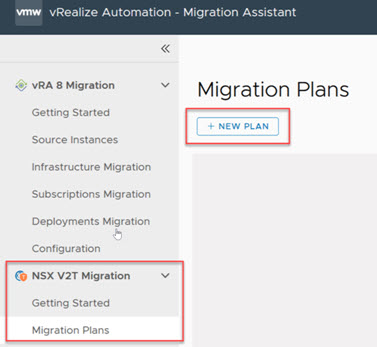
此时将显示 7 步迁移计划页面。按顺序完成计划的每个步骤。
1. NSX 帐户 - 添加源和目标 NSX 帐户
输入新的 vRealize Automation NSX-V 到 NSX-T 迁移计划名称,并对源 NSX-V 云帐户和其目标 NSX-T 云帐户输入 1:1 映射。
- 输入迁移计划名称。可以选择输入计划描述。
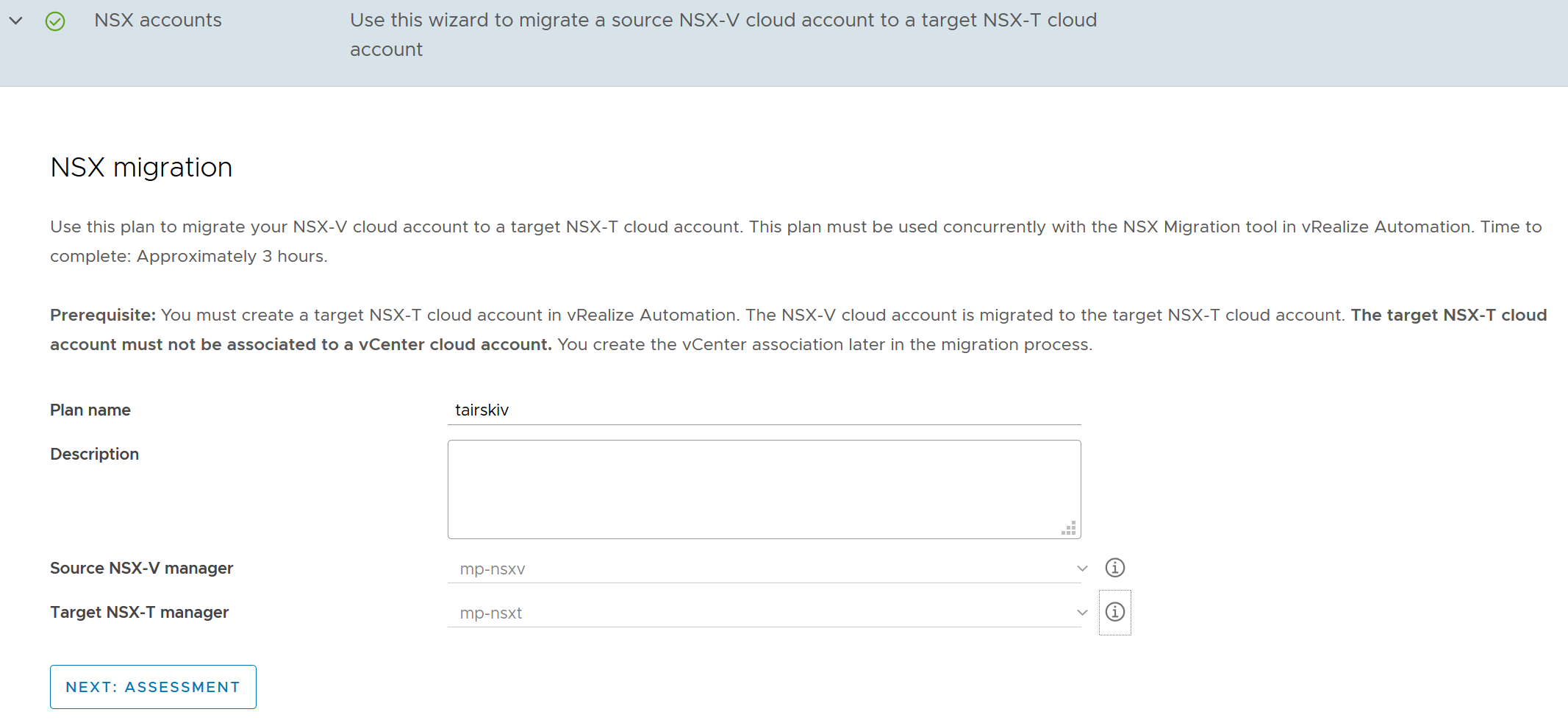
- 输入现有 vRealize Automation 源 NSX-V Manager 云帐户名称。
每个源 NSX-V 云帐户都需要在 vRealize Automation NSX-V 到 NSX-T Migration Assistant 中有一个单独的迁移计划。
源 NSX-V 云帐户必须与 vCenter 7.0 或更高版本的云帐户相关联。
- 输入 vRealize Automation 目标 NSX-T Manager 云帐户名称。
这是在迁移的必备阶段中使用入门页面上的说明创建的目标 NSX-T 云帐户。
目标 NSX-T 云帐户必须满足以下条件:- 目标 NSX-T 云帐户必须为 NSX-T Data Center 3.1.1 或更高版本。
- 创建目标 NSX-T 云帐户时,必须指定 Policy API 方法选项。对于目标 NSX-T 云帐户,迁移实用程序不支持 Manager API 方法。
- 目标 NSX-T 云帐户不得与 vCenter 云帐户相关联。可以在稍后的过程中创建关联。
- 指定的 NSX-T 云帐户不得由 vRealize Automation 部署使用。
- 单击下一步: 评估,转到下一个计划页面并继续执行迁移过程。
2. 评估 - 评估当前 vRealize Automation 与 NSX-V 的集成
确定源 NSX-V 云帐户及其相关对象迁移到 NSX-T 的准备情况。还要确定目标 NSX-T 云帐户接收迁移对象的准备情况。
- 单击运行评估,运行初始评估。
- 如果评估显示错误,请检查输出消息。
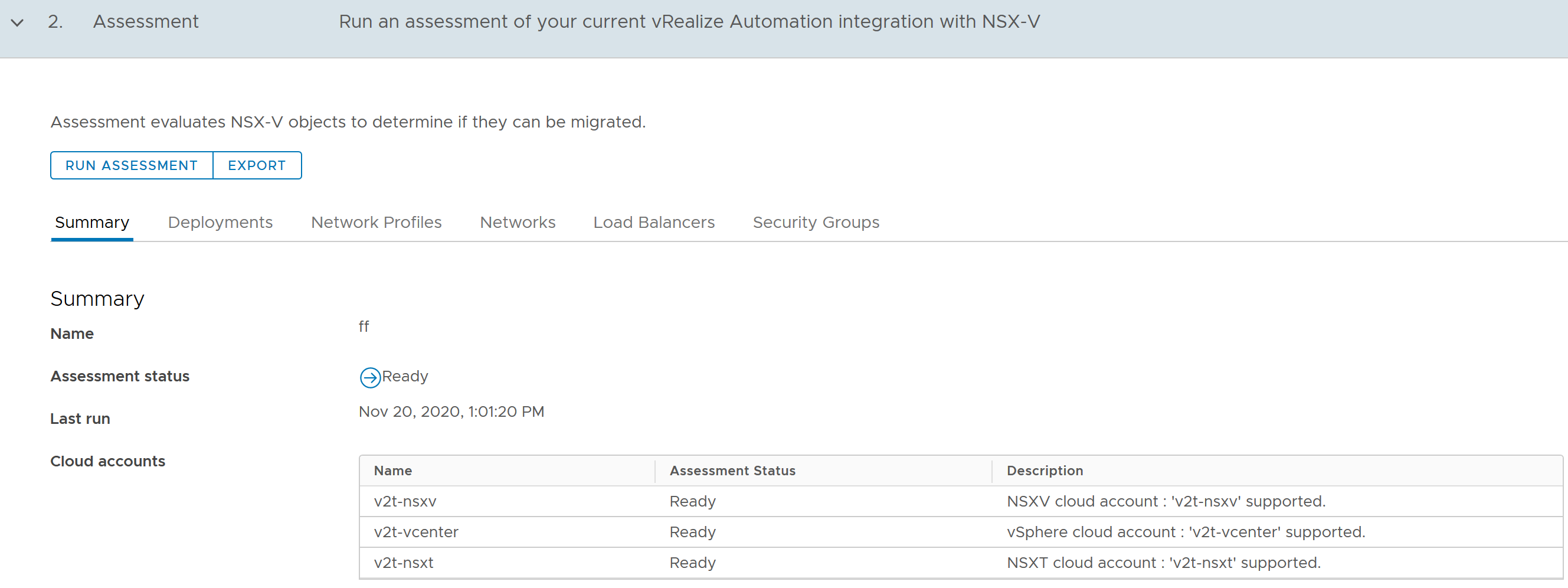
- 根据收到的消息,打开摘要选项卡和每个相关选项卡以检查准备情况。
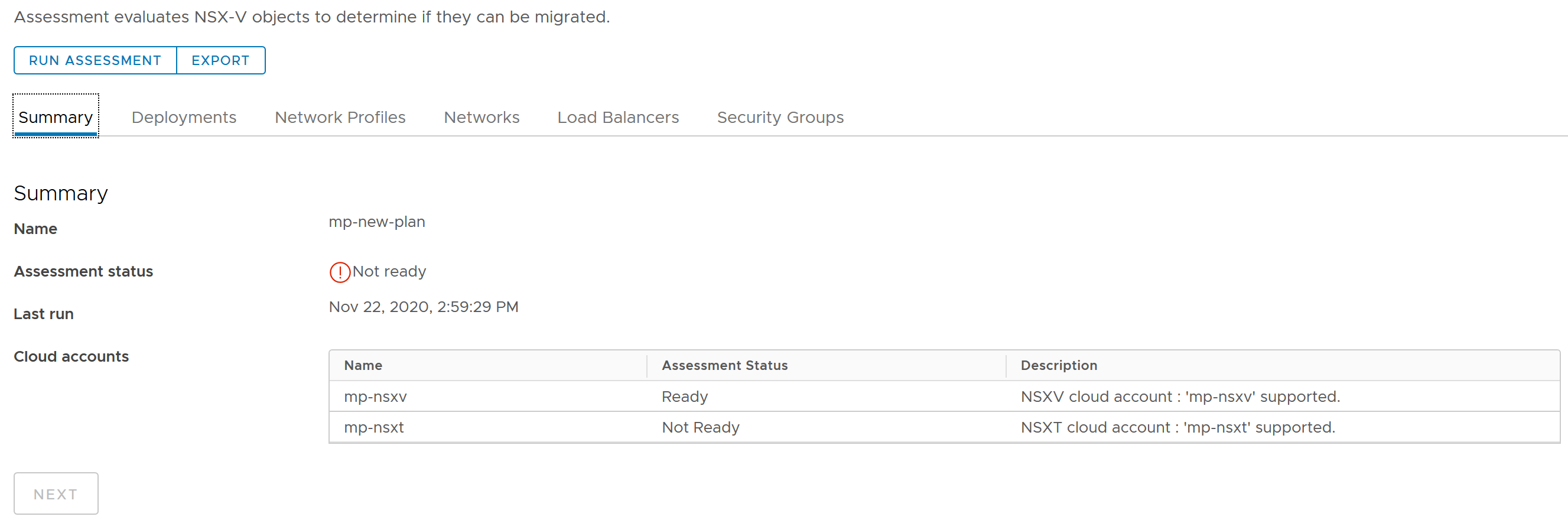
进行所需的任何更正,然后再次单击运行评估。
- 打开每个选项卡以检查对象是否已准备好迁移。
例如,打开网络选项卡,然后检查网络对象是否已准备好迁移。
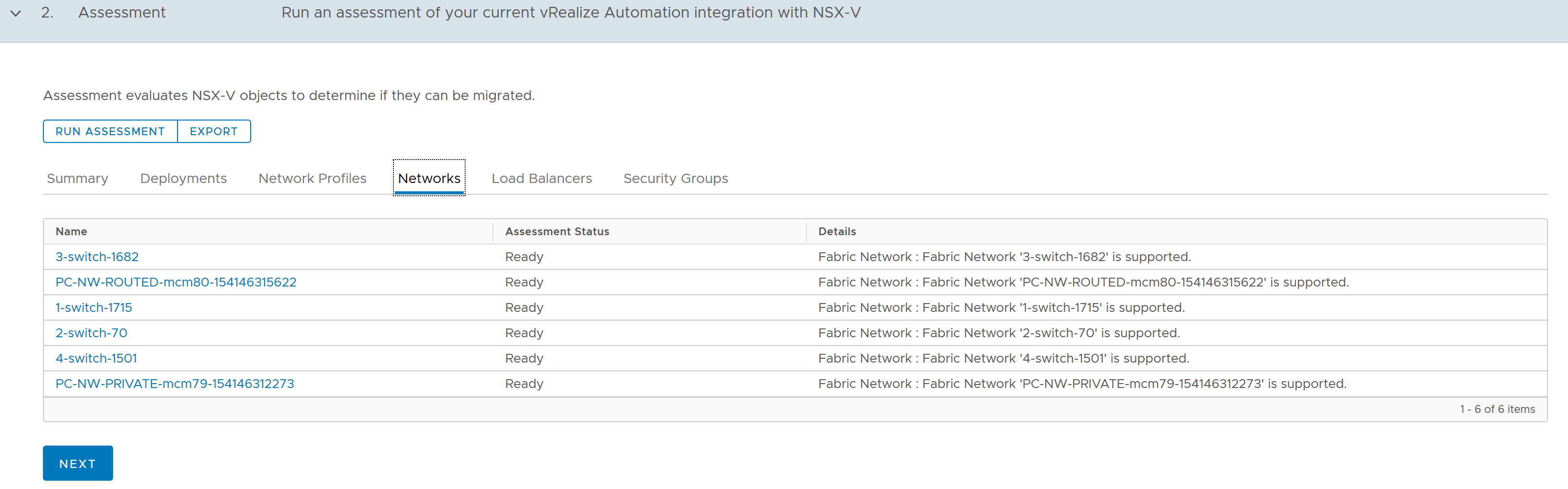
- 如果您对评估感到满意并准备好继续,请单击导出。
在将云帐户退出维护模式之前,可以使用导出的文件帮助您执行迁移后测试。
- 单击下一步,转到下一个计划页面并继续执行迁移过程。
3. 维护模式 - 进入云帐户维护模式
将要迁移的云帐户置于维护模式。云帐户处于维护模式时,将停止该云帐户的所有分配、置备、实施后操作和调度枚举。这可确保在将关联的 NSX-V 云帐户迁移到 NSX-T 的过程中,不会启动、编辑或运行任何受影响的 vRealize Automation 部署。
虽然维护模式会阻止使用云帐户以及与云帐户相关的任何对象,但在迁移过程中,具有迁移管理员服务角色的 vRealize Automation 管理员具有测试访问权限。
- 单击进入维护模式。
- 按照提示创建您的 vRealize Automation 环境的备份。
有关如何在 vRealize Automation 中创建备份的信息,请参见 vRealize Suite 产品文档中的备份和还原以及灾难恢复 > 2019 部分。
- 创建所需的备份后,单击备份已创建,我已准备好继续,然后单击下一步,转到下一个计划页面并继续执行迁移过程。
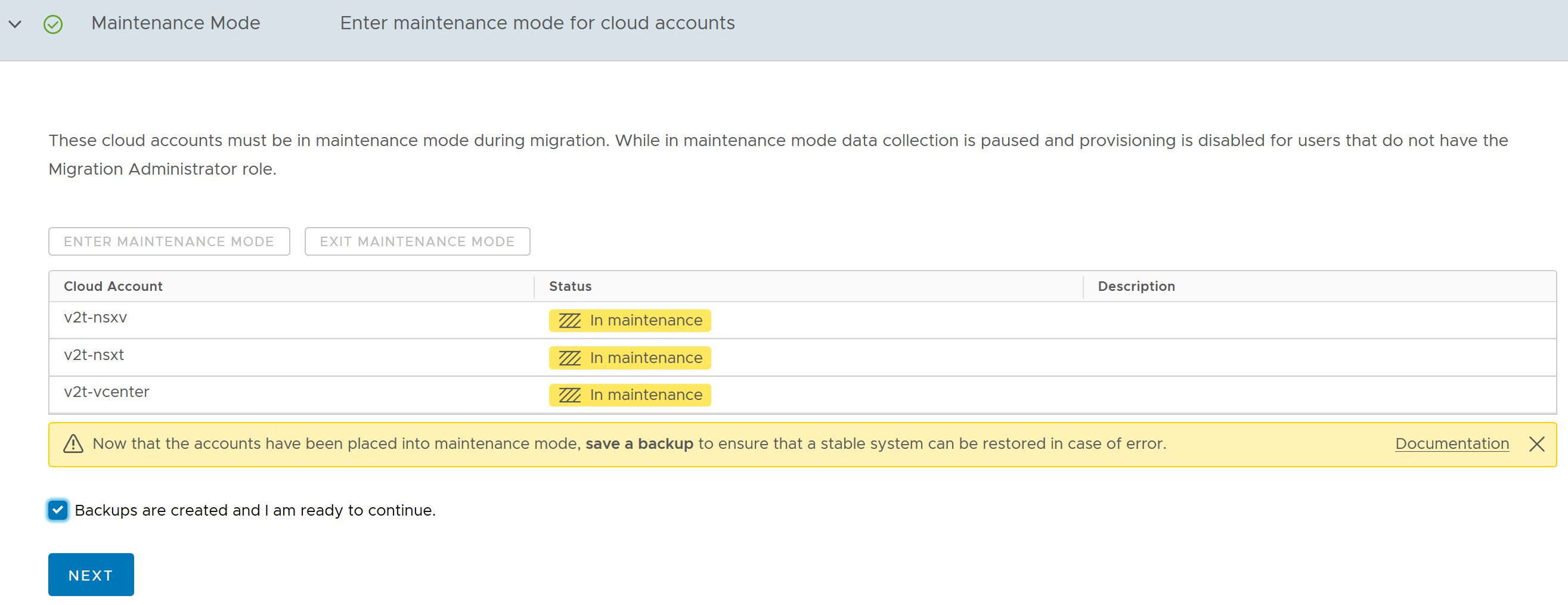
4. NSX 迁移 - 在 NSX-T Data Center Migration Coordinator 中传入/传出文件
生成部署配置文件,用于输入到 NSX-T Data Center Migration Coordinator 服务中。您需要将该配置文件提供给 NSX 管理员,以便他们输入到 NSX-T Data Center。然后,您将获取和导入 NSX-T Data Center 协调器服务生成并从 NSX 管理员获取的映射输出文件。
此过程介绍了 vRealize Automation 管理员在 vRealize Automation 中执行的任务和 NSX 管理员在 NSX 中执行的任务。vRealize Automation 管理员和 NSX 管理员可以是不同的人,也可以是同一个人。
- 按照提示,通过单击创建文件,创建部署配置文件。
 注: 如果收到有关对象未准备好迁移的错误或警告,请按照建议解决问题,然后单击 重新评估。单击 重新评估并且不再收到任何错误或警告后, 创建文件选项才会重新启用。
注: 如果收到有关对象未准备好迁移的错误或警告,请按照建议解决问题,然后单击 重新评估。单击 重新评估并且不再收到任何错误或警告后, 创建文件选项才会重新启用。 - 根据提示做出响应,保存 .json 文件并查看有关将文件发送到何处的说明。
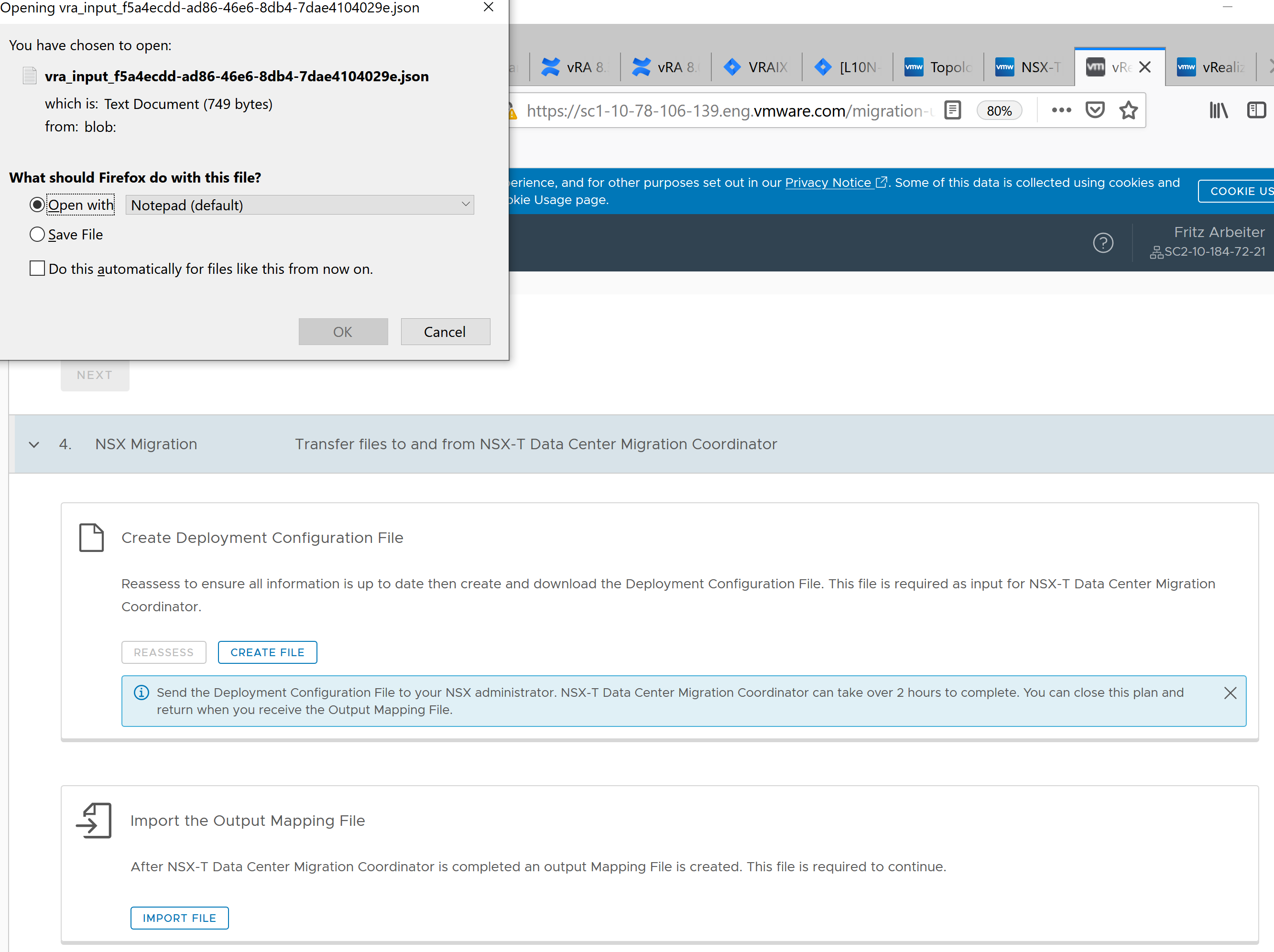
- 生成部署配置文件后,根据提示将其发送给 NSX 管理员,并请他们将其导入到 NSX-T Data Center Migration Coordinator 服务中。
NSX 管理员将文件导入到 NSX-T Data Center Migration Coordinator 服务中,该服务随后会生成输出映射文件,您需要使用此文件才能完成此迁移计划页面上的下一步操作。有关 NSX 管理员将文件导入到 NSX-T Data Center Migration Coordinator 服务中的过程的信息,请参见 VMware NSX 产品文档中 NSX-T Data Center 迁移协调器指南中的导入 NSX Data Center for vSphere 配置。
这一步和下一步之间可能需要一些时间。在此等待期间,您的云帐户将保持维护模式。
- 从 NSX 管理员获取 NSX-T Data Center Migration Coordinator 生成的输出映射文件。
NSX-T Data Center Migration Coordinator 可生成部分或完整的输出映射文件。迁移计划需要完整的输出映射文件。为了节省时间和避免混淆,请向 NSX 管理员确认他们为您提供的是完整(而非部分)的输出映射文件。
- 单击导入文件,然后导入 NSX 管理员提供给您的 NSX-T Data Center Migration Coordinator 输出映射文件。

导入 NSX-T Data Center Migration Coordinator 生成的完整输出映射文件后,迁移计划将使用该文件在 vRealize Automation 中迁移云帐户及其相关对象。
如果导入部分输出映射文件,则导入任务最终会失败,并显示以下错误消息:
The output mapping file was downloaded before the NSX migration completed. Use the output mapping file downloaded after the migration process completed.有关输出映射文件内容的信息,请参见 VMware NSX 产品文档中《NSX-T 迁移协调器指南》中的输出映射文件概述。
- 导入任务成功完成后,单击下一步,转到下一个计划页面并继续执行迁移过程。
5. vRA 迁移 - 从源云帐户迁移到目标云帐户
运行迁移,将 vRealize Automation 中的源 NSX-V 云帐户及其相关对象映射到目标 NSX-T 云帐户。
此迁移阶段使用 NSX-T Data Center Migration Coordinator 输出映射文件(在上一个迁移计划页面中导入)中的数据将 NSX-V 云帐户迁移到 vRealize Automation 中的 NSX-T。
- 单击运行迁移以将 vRealize Automation 中的 NSX-V 云帐户及其关联对象迁移到 NSX-T 云帐户和对象。
- 运行迁移完成后,将显示一条摘要消息。
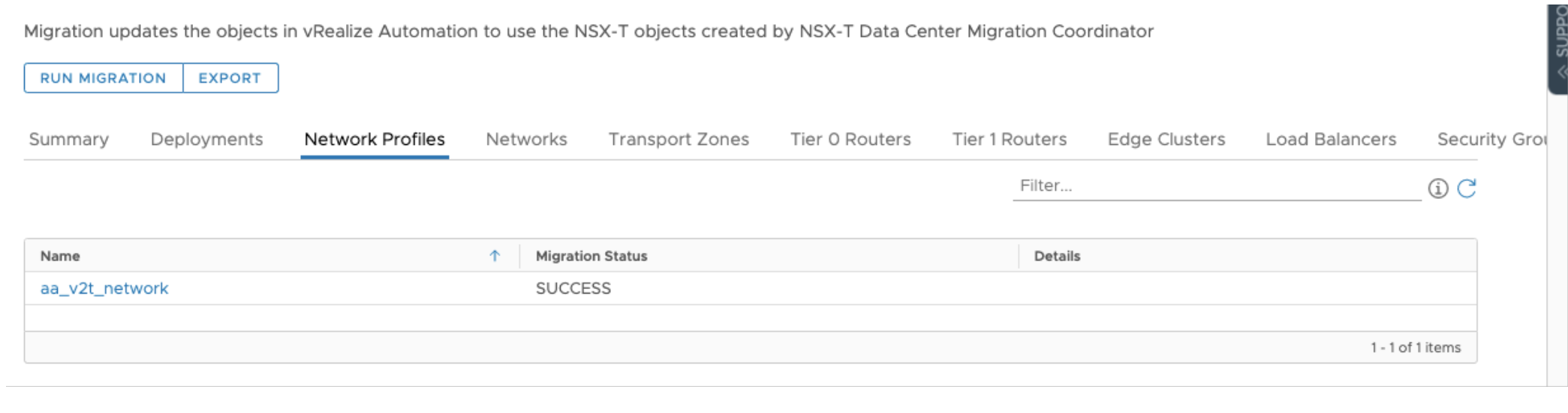
如果运行迁移操作不成功,请检查摘要页面上的输出消息,并打开每个相关选项卡以发现问题所在之处。
根据迁移过程中可能出现的问题,您可能决定继续迁移,或者使用之前创建的快照备份放弃迁移并将云帐户和对象还原到迁移前的状态。如果已在 NSX-T Data Center Migration Coordinator 中迁移对象,还需要回滚实际的 NSX 迁移。
- 单击导出以生成迁移历史文件,供将来参考。
- 单击下一步,转到下一个计划页面并继续执行迁移过程。
6. 测试阶段 - 测试系统
迁移完成后,将云帐户保持在维护模式,并运行测试以验证迁移结果。
云帐户及其相关对象仍处于维护模式,无法对其执行任何操作。但是,具有 Migration Assistant 管理员角色的 vRealize Automation 管理员可以访问云帐户对象,执行迁移后测试。具有 Migration Assistant 管理员角色的 vRealize Automation 管理员可以对处于维护模式的云帐户执行有限的测试。有关角色的详细信息,请参见 vRealize Automation 用户角色有哪些。
理想情况下,您将为您的组织创建一个测试计划,但屏幕上提供了测试的一般建议,其中包括以下基本信息。在迁移后测试过程中,请参考在迁移计划页面 2 和 5 上导出的评估文件。
- 查看迁移过程中生成的任何警告。
- 测试在计划步骤 1 中指定的 1:1 云帐户映射。
- 测试示例或所有受到影响的云模板和部署。
- 检查映射的 NSX 负载均衡器、网络和安全组,验证它们是否按预期配置。
- 通过部署云模板并确认应用程序位于正确的端点上且正常运行来置备和销毁应用程序。
- 监控以前部署的应用程序,验证它们是否按预期运行。
完成迁移后测试之后,单击下一步,转到下一个计划页面并完成迁移过程。
7. 完成 - 退出维护模式并完成
完成迁移后测试之后,将云帐户退出维护模式,然后退出 vRealize Automation NSX-V 到 NSX-T 迁移计划。
- 选择当前处于维护模式的 vRealize Automation 资源,然后移除其维护模式标记。对所有提示做出响应。
- 要完成云帐户迁移过程并退出计划,请单击完成。
在 vCenter 中执行迁移后清理任务
退出迁移计划后,必须在关联的 vCenter 环境中执行一些迁移后清理任务。请参见执行迁移后任务以及在 vRealize Automation 中使用迁移的资源。